AdSense登録
AdSenseの登録ページに行ってから、自分のブログに広告表示されるまでの記録です。
こんな簡単なことが素人には分からない。。。
◎◎まずはAdSenseの登録ページまでは簡単に行けたけど、、、◎◎
「Webページ」ってどれを書けば良いの?
とりあえず自分のBloggerの「ブログを表示」させた時のURLをカットペした。
(最終的にうまく行ったのでこれで良かったのか、この設定が全く関係ないかのどちらか。)
他は迷わなかった。登録。
◎◎メールが届く。◎◎
メールに書かれたステップに従えばAdSenseを開始できそう。
【ステップ 1 】AdSenseアカウントにアクセスする。
プログラムポリシーに合意しただけでステップ1は終了。
自動的にステップ2へ。
【ステップ 2】 AdSense 広告ユニットを作成する。
次のポップアップが現れるけど、とりあえず閉じていい。というか、結局この通りではなかった。
赤字は現在の表示と違っていた所。
「[広告の設定] タブを開いて [新しい広告ユニットの作成] ボタンをクリックします。広告ユニットをデザインして保存した後、生成されたコードをコピーしてページの HTML ソース コードに貼り付けます。」
「広告の設定」タブを開くと、、、
「広告スタイル」吹き出しがポップアップされる。New印があって新しい機能らしい。
とりあえず「後で」をクリック。
「新しいユニットの作成」をクリック。
広告表示方法がカスタマイズできるらしい。この設定に名前を付ける必要がある。
とりあえず「広告ユニット1」とした
これ以降に示す緑字の部分は、最終的に不要だったので、デフォルトのまま進んだりスキップしたりしていいと思う。
「広告の種類とサイズの表示」ボタンがあるので押してみた。なるほど、そういう違いか。
ブログの横に表示したいので、
・「ワイドスカイスクレーパー」に変更。
以上でステップ3へ。
【ステップ 3】 AdSense 広告をページに掲載する。
「保存してコードの取得」を押すと、ウインドウがポップアップされる。
ここで、どこにペースとして良いのか分からない!
AdSenseのWebページ上での操作はここまで。
色々試したが、以下に示す操作で表示できた。(結局ペーストはしていない。)
◎◎BloggerのWebページでの操作◎◎
bloggerのヘルプサイトに書かれていたコメント:ウェブサイトに広告が表示されるようになるまで 10 分程度かかることがあります。ほとんどの場合、48 時間以内に関連性の高い広告が表示されるようになります。
とりあえず以上です。
(#2 以下、メールで送信された注意書き)
まずは AdSense アカウントにログインし、お客様のサイトに広告コードを追加してください。
広告コードが追加された時点で、更なる審査が開始されます。
実際の広告表示は、お客様のサイト審査がすべて完了してからとなります。
それまでの間は空欄表示となりますが、背景に溶け込むようにして表示されますのでご安心ください。
1 週間以内には、承認または不承認の結果が決定しますので、もうしばらくお待ちください。
追記:登録二日後、記事に関連してる広告が掲載されてました!
こんな簡単なことが素人には分からない。。。
◎◎まずはAdSenseの登録ページまでは簡単に行けたけど、、、◎◎
「Webページ」ってどれを書けば良いの?
とりあえず自分のBloggerの「ブログを表示」させた時のURLをカットペした。
(最終的にうまく行ったのでこれで良かったのか、この設定が全く関係ないかのどちらか。)
他は迷わなかった。登録。
◎◎メールが届く。◎◎
メールに書かれたステップに従えばAdSenseを開始できそう。
【ステップ 1 】AdSenseアカウントにアクセスする。
プログラムポリシーに合意しただけでステップ1は終了。
自動的にステップ2へ。
【ステップ 2】 AdSense 広告ユニットを作成する。
次のポップアップが現れるけど、とりあえず閉じていい。というか、結局この通りではなかった。
赤字は現在の表示と違っていた所。
「[広告の設定] タブを開いて [新しい広告ユニットの作成] ボタンをクリックします。広告ユニットをデザインして保存した後、生成されたコードをコピーしてページの HTML ソース コードに貼り付けます。」
「広告の設定」タブを開くと、、、
「広告スタイル」吹き出しがポップアップされる。New印があって新しい機能らしい。
とりあえず「後で」をクリック。
「新しいユニットの作成」をクリック。
広告表示方法がカスタマイズできるらしい。この設定に名前を付ける必要がある。
とりあえず「広告ユニット1」とした
これ以降に示す緑字の部分は、最終的に不要だったので、デフォルトのまま進んだりスキップしたりしていいと思う。
「広告の種類とサイズの表示」ボタンがあるので押してみた。なるほど、そういう違いか。
ブログの横に表示したいので、
・「ワイドスカイスクレーパー」に変更。
以上でステップ3へ。
【ステップ 3】 AdSense 広告をページに掲載する。
「保存してコードの取得」を押すと、ウインドウがポップアップされる。
コードが複数行表示されるので、選択してコピーする。
ここで、どこにペースとして良いのか分からない!
AdSenseのWebページ上での操作はここまで。
色々試したが、以下に示す操作で表示できた。(結局ペーストはしていない。)
◎◎BloggerのWebページでの操作◎◎
・自分のBloggerのページに戻り、「収益化」をクリック。
デザイン(ブログの右横と下に表示)を選んで次へをクリック。
自分のAdSenseのアカウントが表示されてたので次へをクリック(#1)。
「ブログの表示」を押すと、表示されている!
でも下記(#2)にあるが、まずは広告の枠(透明化されている)ができるだけ。
bloggerのヘルプサイトに書かれていたコメント:ウェブサイトに広告が表示されるようになるまで 10 分程度かかることがあります。ほとんどの場合、48 時間以内に関連性の高い広告が表示されるようになります。
(#1 注)Bloggerにログインしたままの状態で操作していたら、上記(#1)のところでエラーとなった。自分のBloggerのページに戻る際に、一旦ログアウトしてからだとうまくいった。
◎◎表示はされたが、腑に落ちない所があったので書いておく。◎◎
ブログの右横と下に表示される様にデザインを選んだのに、右にしか表示されない。
しかも、右に表示されるのは、上記で保存した「広告ユニット1」の「スカイスクレーパー」ではなく、「レクトアングル」。結局「デザイン」タブを開いて「AdSenseのガジェット」を編集した。
追記:記事の下にも表示されてました(上記の様に透明化されていて分からなかっただけ)。とりあえず以上です。
(#2 以下、メールで送信された注意書き)
まずは AdSense アカウントにログインし、お客様のサイトに広告コードを追加してください。
広告コードが追加された時点で、更なる審査が開始されます。
実際の広告表示は、お客様のサイト審査がすべて完了してからとなります。
それまでの間は空欄表示となりますが、背景に溶け込むようにして表示されますのでご安心ください。
1 週間以内には、承認または不承認の結果が決定しますので、もうしばらくお待ちください。
追記:登録二日後、記事に関連してる広告が掲載されてました!

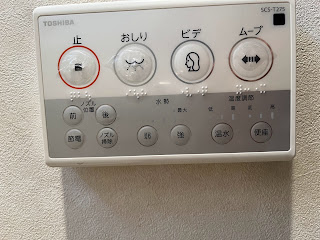
コメント
コメントを投稿